怎么改文件默认打开方式 win10系统修改文件默认打开方式的步骤
时间:2023-12-02 来源:互联网 浏览量:
在使用Windows 10系统的过程中,我们经常会遇到默认打开方式不符合需求的情况,这时候我们就需要进行文件默认打开方式的修改,改变文件默认打开方式可以让我们更方便地使用自己喜欢的程序打开特定类型的文件。下面将介绍一下在Win10系统中修改文件默认打开方式的步骤。无论是音频文件、视频文件还是文档文件,只要按照以下简单的步骤进行操作,我们就能够轻松地将文件默认打开方式进行修改。
方法如下:
1.点击桌面任务栏的Windows按钮,点击设置(小齿轮)
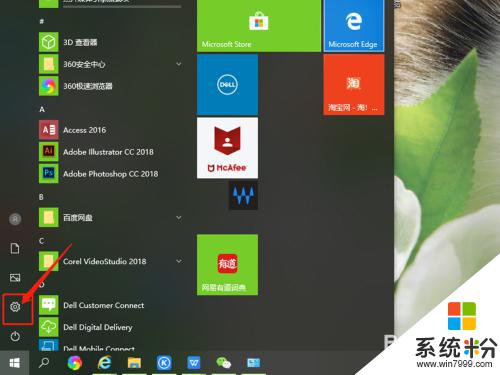
2.进入设置界面,找到应用,点击打开。
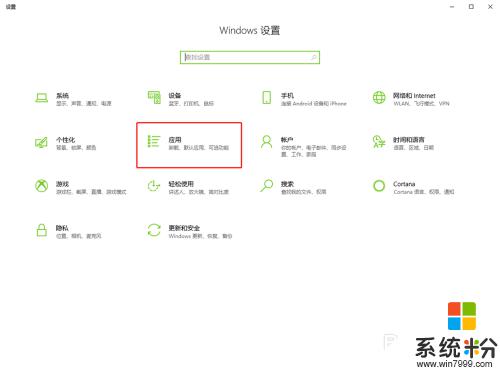
3.在面板左边列表中找到默认应用,点击打开。
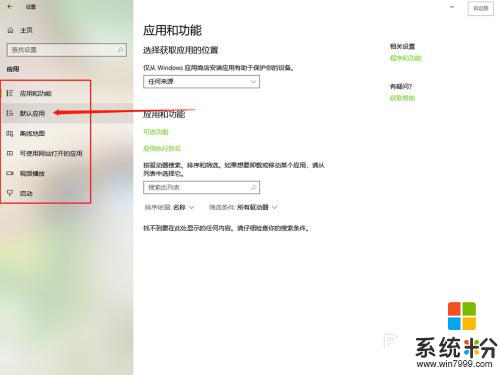
4.在默认应用中可以看到电脑默认的打开不同文件的方式。
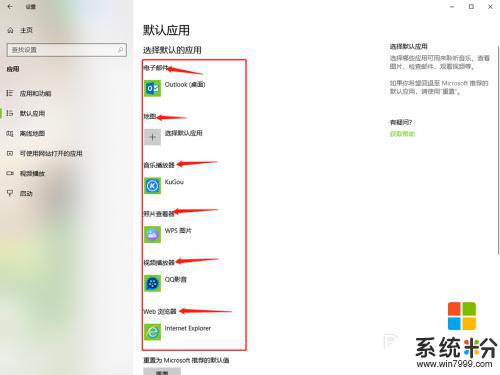
5.点击其中的一个,选择要修改的打开方式单击。
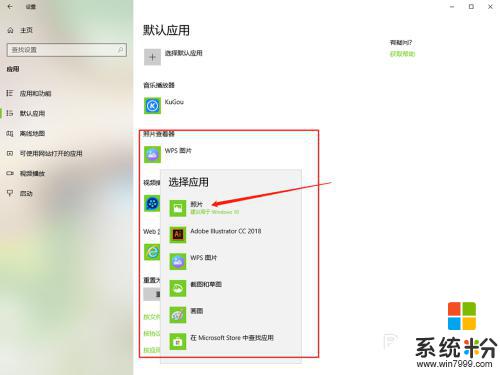
6.然后默认打开方式就修改好了,直接关闭窗口就行了。
以上就是如何更改文件的默认打开方式的全部内容,如果遇到这种情况,不妨尝试按照以上方法解决,希望对大家有所帮助。
我要分享:
相关教程
- ·如何更改打开方式 win10系统修改文件默认打开方式的技巧与方法
- ·怎么设置电脑文件的默认打开方式 Win10文件默认打开方式设置方法
- ·文件怎么设置默认打开方式 Win10文件默认打开方式设置方法
- ·win10文件打开方式设置 Win10中如何设置文件的默认打开方式为特定程序
- ·win10怎么设置默认打开方式,win10系统默认打开方式的方法
- ·win10怎么设置文件默认的打开方式
- ·桌面文件放在d盘 Win10系统电脑怎么将所有桌面文件都保存到D盘
- ·管理员账户怎么登陆 Win10系统如何登录管理员账户
- ·电脑盖上后黑屏不能唤醒怎么办 win10黑屏睡眠后无法唤醒怎么办
- ·电脑上如何查看显卡配置 win10怎么查看电脑显卡配置
win10系统教程推荐
- 1 电脑快捷搜索键是哪个 win10搜索功能的快捷键是什么
- 2 win10系统老是卡死 win10电脑突然卡死怎么办
- 3 w10怎么进入bios界面快捷键 开机按什么键可以进入win10的bios
- 4电脑桌面图标变大怎么恢复正常 WIN10桌面图标突然变大了怎么办
- 5电脑简繁体转换快捷键 Win10自带输入法简繁体切换快捷键修改方法
- 6电脑怎么修复dns Win10 DNS设置异常怎么修复
- 7windows10激活wifi Win10如何连接wifi上网
- 8windows10儿童模式 Win10电脑的儿童模式设置步骤
- 9电脑定时开关机在哪里取消 win10怎么取消定时关机
- 10可以放在电脑桌面的备忘录 win10如何在桌面上放置备忘录
win10系统热门教程
- 1 win10摄像头不能用该怎么办?win10摄像头无法打开的解决方法!
- 2 win10电脑生物识别功能最佳地开启方法
- 3 Win10edge播放视频绿屏该怎么办?Win10播放视频绿屏的解决方法!
- 4Win10系统下载应用一直准备中怎么办?Win10应用无法下载的解决方法
- 5Win10网络诊断工具如何打开?Windows 网络诊断工具使用方法!
- 6Win10没有图片预览该怎么办?文件夹里如何预览图片?
- 7笔记本有独立显卡和集成显卡怎么切换 win10如何在独立显卡和集成显卡之间切换
- 8win10一直在欢迎界面该怎么办?win10一直卡欢迎界面进不去的解决方法!
- 9windows右下角图标隐藏 Win10右下角图标如何隐藏
- 10win10教育版系统密钥 win10教育版激活密钥推荐
最新win10教程
- 1 桌面文件放在d盘 Win10系统电脑怎么将所有桌面文件都保存到D盘
- 2 管理员账户怎么登陆 Win10系统如何登录管理员账户
- 3 电脑盖上后黑屏不能唤醒怎么办 win10黑屏睡眠后无法唤醒怎么办
- 4电脑上如何查看显卡配置 win10怎么查看电脑显卡配置
- 5电脑的网络在哪里打开 Win10网络发现设置在哪里
- 6怎么卸载电脑上的五笔输入法 Win10怎么关闭五笔输入法
- 7苹果笔记本做了win10系统,怎样恢复原系统 苹果电脑装了windows系统怎么办
- 8电脑快捷搜索键是哪个 win10搜索功能的快捷键是什么
- 9win10 锁屏 壁纸 win10锁屏壁纸设置技巧
- 10win10系统老是卡死 win10电脑突然卡死怎么办
